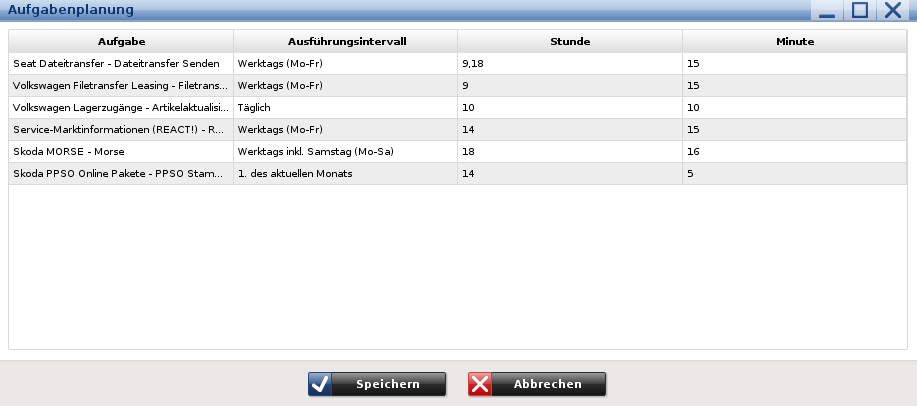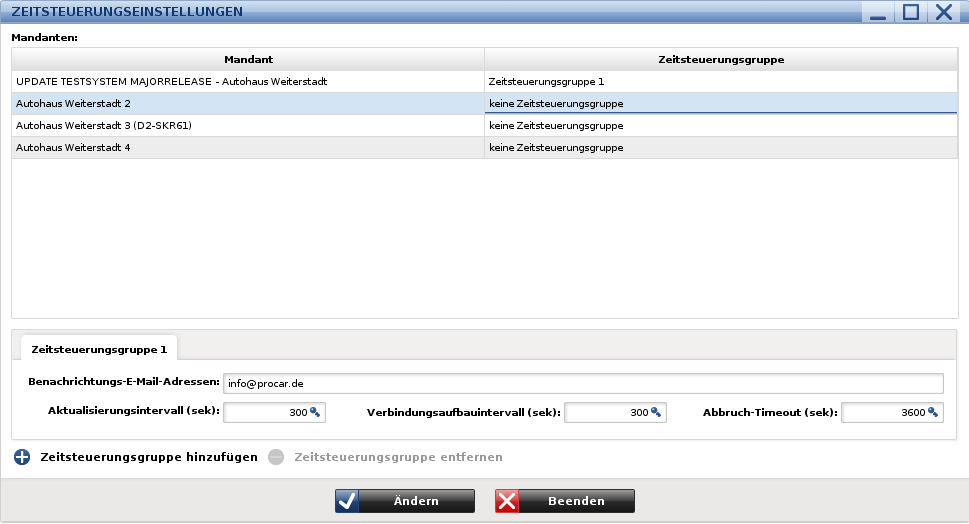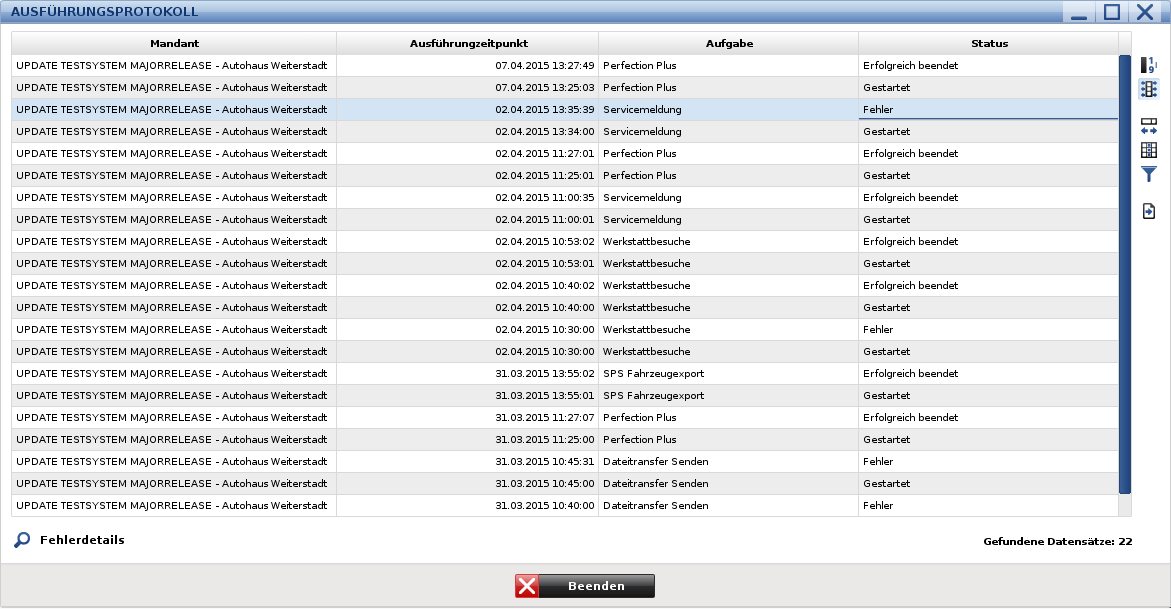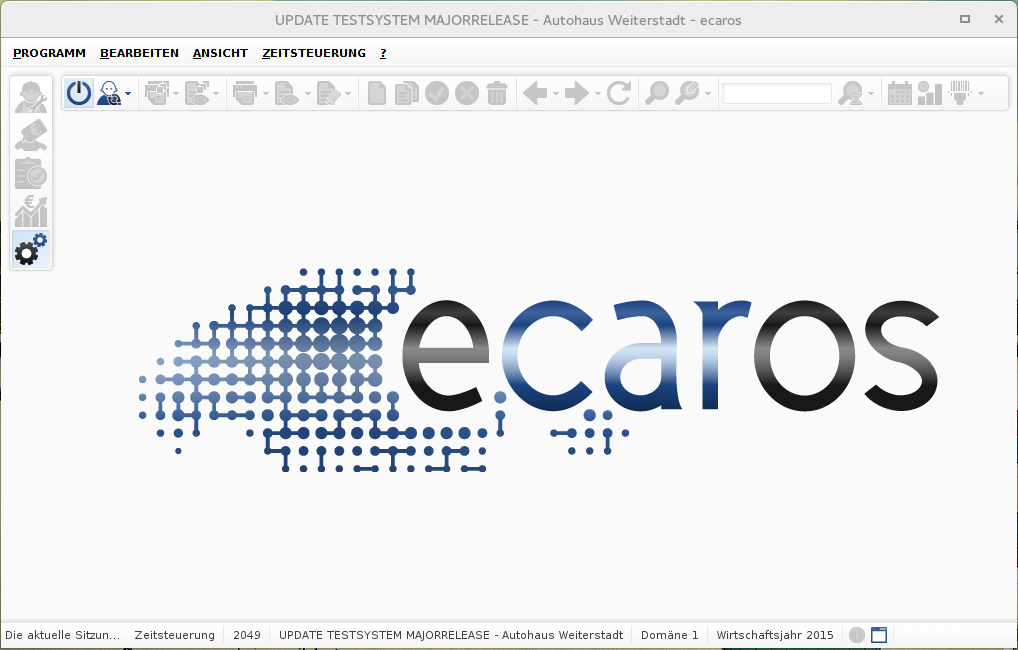Zeitsteuerung
Volker (Diskussion | Beiträge) (→Ersatzteilmeldungen) |
Volker (Diskussion | Beiträge) (→Ersatzteilmeldungen) |
||
| Zeile 65: | Zeile 65: | ||
**Service → Integration → Kommunikation → VW Dateitransfer → Protokolle Senden → Protokolltyp „Autopart / Inventurmeldung“ | **Service → Integration → Kommunikation → VW Dateitransfer → Protokolle Senden → Protokolltyp „Autopart / Inventurmeldung“ | ||
*''Skoda - Ersatzteilmeldung Autopart (die Aufgabe umfasst sowohl das Generieren der Autopartmeldung als auch den Versand)'' | *''Skoda - Ersatzteilmeldung Autopart (die Aufgabe umfasst sowohl das Generieren der Autopartmeldung als auch den Versand)'' | ||
| + | **Service → Integration → Ersatzteilmeldungen → Skoda - Ersatzteilmeldung → Ersatzteile melden | ||
| + | **Service → Integration → Kommunikation → Skoda Dateitransfer → Protokolle Senden → Protokolltyp „Autopart / Ersatzteilmeldung“ | ||
| + | **Service → Integration → Kommunikation → Skoda Dateitransfer → Protokolle Senden → Protokolltyp „Autopart / Notmeldung“ | ||
| + | **Service → Integration → Kommunikation → Skoda Dateitransfer → Protokolle Senden → Protokolltyp „Autopart / Inventurmeldung“ | ||
*''Seat - Ersatzteilmeldung Autopart'' | *''Seat - Ersatzteilmeldung Autopart'' | ||
Version vom 20. Mai 2015, 16:25 Uhr
Aufgrund steigender Zahl von wiederkehrenden Aufgaben und um den Anwender zu entlasten, wurde die Möglichkeit geschaffen, verschiedenen Plugins in ECAROS durch eine Zeitsteuerung automatisch ausführen zu lassen. Um eine Kommunikation mit den Herstellersystemen zu gewährleisten, muss ein Zeitsteuerungsarbeitsplatz, auch CRON Client genannt, gestartet werden. Dieser führt die einzelnen Aufgaben aus und informiert bei Problemen gegeben falls per E-Mail die konfigurierten Anwender.
| Bitte beachten Sie |
|---|
| Dieses neue Modul ist lizenzierungspflichtig, bei Fragen können Sie sich gerne an unseren Vertrieb wenden. |
Inhaltsverzeichnis |
Allgemeine Konfigurationshinweise
Die Zeitsteuerung wird in mehreren Schritten eingerichtet.
- Einrichten des CRON Benutzers
- Zuerst müssen Sie in der Mitarbeiterverwaltung den Benutzer mit dem Benutzernamen CRON ein neues Passwort vergeben. Dazu öffnen Sie den Menüpunkt Stammdaten -> Mitarbeiter in der Systemverwaltung, suchen den Benutzer CRON und ändern das Passwort. Der Benutzer muss nicht angelegt werden, er ist automatisch mit der ECAROS Version 10.0 vorhanden.
- Einrichten von Zeitsteuerungsgruppen
- Jetzt müssen Sie für jeden Mandanten, der eine Zeitsteuerung einsetzen soll, eine Zeitsteuerungsgruppe definieren. Das kann für jeden Mandanten eine eigene Gruppe oder für alle Mandanten eine einheitliche Gruppe sein. Details finden Sie in dem Kapitel Zeitsteuerungseinstellungen.
- Einrichten der einzelnen Aufgaben
- Nachdem die Zeitsteuerungsgruppen zugeordnet wurden, können Sie unter dem Menüpunkt Aufgabenplanung die gewünschte Aufgaben für beliebige Zeitpunkt einplanen.
- Starten des CRON Clients
- Um die Zeitsteuerung zu aktivieren, müssen Sie den CRON Client an einem Rechner mit Zugriff auf den ECAROS Server starten. Dies kann auch der eigene ECAROS Server sein. Der CRON Client muss immer aktiv sein, da ansonsten keine Aufgaben ausgeführt werden.
Aufgabenplanung
Über Aufgabenplanung der Zeitsteuerung können Sie alle sinnvollen Plugins (z.b Skoda Lieferschein) einem Ausführungstag und einer Uhrzeit zuordnen. Die konfigurierten Aufgaben werden dann automatisch durch den neuen Cron Client ausgeführt.
Aufgabe
In dieser Spalte wählen Sie das gewünschte Plugin aus, dass Sie zeitgesteuert ausführen möchten. Sie sehen hier eine Liste aller für eine Zeitsteuerung sinnvollen Plugins, die in ECAROS konfiguriert sind. Zu jedem Punkt sind die automatisch ausgeführten Aufgaben (mit den Menüpunkten) aufgelistet. Die folgenden mögliche Plugins stehen Ihnen zur Verfügung:
Servicemeldungen
- BMW - Fahrzeugbeschreibungsmodul
- Service → Integration → Servicemeldungen → BMW - Fahrzeugbeschreibungsmodul → Durchgänge melden
- BMW - Perfection Plus
- Service → Integration → Servicemeldungen → BMW – Perfection Plus → Durchgänge melden
- BMW - SPS Fahrzeugexport
- Vertrieb → Fahrzeugverwaltung → Fahrzeugexport → BMW SPS Fahrzeugexport (CSV)
- Honda - Werkstattbesuche
- Service → Integration → Servicemeldungen → Honda Werkstattbesuche → Durchgänge melden
- KIA - Servicemeldung
- Service → Integration → Servicemeldungen → KIA – Servicemeldung → Durchgänge melden
- Renault - EDR – Meldung
- Service → Integration → Servicemeldungen → Renault EDR – Meldung → Durchgänge melden
- Seat - CSS Meldung
- Service → Integration → Servicemeldungen → Seat CSS Meldung → Durchgänge melden
- Service → Integration → Kommunikation → Seat Dateitransfer → Protokolle senden → Datei „D2033“
- Skoda - Morse Meldung
- Service → Integration → Servicemeldungen → Skoda Morse Meldung → Durchgänge melden
- VW - Imageanalyse
- Service → Integration → Servicemeldungen → VW Imageanalyse und Monatsmeldung → Durchgänge melden
Ersatzteilmeldungen
- Honda - APS Automatic Parts Supplier
- Service → Integration → Ersatzteilmeldungen → APS – Automatic Parts Supplier für Honda → Ersatzteile melden
- Service → Integration → Kommunikation → Honda Dateitransfer → Sende-Protokolle → Protokolltyp „Honda Lagerbewegung“
- Service → Integration → Kommunikation → Honda Dateitransfer → Sende-Protokolle → Protokolltyp „Honda Lagerreporting“
- BMW - SRD Ersatzteilmeldung
- Service → Integration → Ersatzteilmeldungen → BMW - Ersatzteilmeldung → Ersatzteile melden
- Service → Integration → Kommunikation → BMW Dateitransfer → Sende-Protokolle → Protokolltyp „BMW Lagerbewegung“
- Service → Integration → Kommunikation → BMW Dateitransfer → Sende-Protokolle → Protokolltyp „BMW Lagerreporting“
- Fiat - Ersatzteilmeldung eT-Direkt
- Service → Integration → Ersatzteilmeldungen → Fiat – Ersatzteilmeldung eT-Direkt → Ersatzteile melden
- VW - Ersatzteilmeldung Autopart
- Service → Integration → Ersatzteilmeldungen → VW - Ersatzteilmeldung → Ersatzteile melden
- Service → Integration → Kommunikation → VW Dateitransfer → Protokolle Senden → Protokolltyp „Autopart / Ersatzteilmeldung“
- Service → Integration → Kommunikation → VW Dateitransfer → Protokolle Senden → Protokolltyp „Autopart / Notmeldung“
- Service → Integration → Kommunikation → VW Dateitransfer → Protokolle Senden → Protokolltyp „Autopart / Inventurmeldung“
- Skoda - Ersatzteilmeldung Autopart (die Aufgabe umfasst sowohl das Generieren der Autopartmeldung als auch den Versand)
- Service → Integration → Ersatzteilmeldungen → Skoda - Ersatzteilmeldung → Ersatzteile melden
- Service → Integration → Kommunikation → Skoda Dateitransfer → Protokolle Senden → Protokolltyp „Autopart / Ersatzteilmeldung“
- Service → Integration → Kommunikation → Skoda Dateitransfer → Protokolle Senden → Protokolltyp „Autopart / Notmeldung“
- Service → Integration → Kommunikation → Skoda Dateitransfer → Protokolle Senden → Protokolltyp „Autopart / Inventurmeldung“
- Seat - Ersatzteilmeldung Autopart
Datentransfer Senden
- BMW - Dateitransfer Senden
- Honda - Dateitransfer Senden
- Kia - Dateitransfer Senden
- Seat - Dateitransfer Senden
- VW - Dateitransfer Senden
- Renault - Dateitransfer Senden
Datentransfer Empfang
- BMW - Dateitransfer Empfang
- BMW - Aktionen
- Honda - Dateitransfer Empfang
- Seat - Dateitransfer Empfang
- Skoda - Dateitransfer Autopart Empfang
- Skoda - Dateitransfer X06 Empfang
- VW - Dateitransfer Empfang
Ausführungintervall
Um das Ausführungsintervall zu bestimmt, stehen ihnen die folgenden Auswahlpunkte zur Verfügung:
- Montag .. Sonntag
- Aufgabe wird an dem jeweils ausgesuchten Wochentag ausgeführt
- täglich
- Aufgabe wird jeden Tag ausgeführt
- Werktags (Mo-Fr)
- Aufgabe wird am Montag .. Freitag ausgeführt
- Werktags inkl. Samstag (Mo-Sa)
- Aufgabe wird am Montag .. Samstag ausgeführt
- 1. des aktuellen Monats
- Aufgabe wird immer am 1. des aktuellen Monats ausgeführt
- 15. des aktuellen Monats
- Aufgabe wird immer am 15. des aktuellen Monats ausgeführt
Uhrzeit
Über die Eingabe der Uhrzeit steuern Sie den Ausführungszeitpunkt. Die Eingabe muss in HH:MM erfolgen. Sofern Sie ECAROS im ASP Betrieb im Imaweb Rechenzentrum betreiben, können Sie die Aufgaben nur in den folgenden Zeitfenstern einplanen:
- Montag 06:00 Uhr – 19:00 Uhr
- Dienstag 06:00 Uhr – 19:00 Uhr
- Mittwoch 06:00 Uhr – 19:00 Uhr
- Donnerstag 06:00 Uhr – 19:00 Uhr
- Freitag 06:00 Uhr – 19:00 Uhr
- Samstag 06:00 Uhr – 16:00 Uhr
- Sonntag 06:00 Uhr – 16:00 Uhr
Zeitsteuerungseinstellungen
Die Zeitsteuerungseinstellungen dienen der allgemeinen Konfiguration der Benachrichtigungsmailadresse, sowie den Zeitparametern zur Ausführen der wiederkehrenden Aufgaben.
Zeitsteuerungsgruppe
Sie können jedem Mandanten eine eigene Zeitsteuerungsgruppe oder mehrere Mandanten ein gleiche Zeitsteuerungsgruppe mit einem Doppelklick in die Spalte Zeitsteuerungsgruppe zuordnen. So können Sie für verschiedene Mandanten bspw. verschiedene Benachrichtigungs-E-Mailadressen hinterlegen.
| Bitte beachten Sie |
|---|
| Die Zeitsteuerung wird nur dann funktionieren, wenn Sie dem gewünschten Mandanten auch eine Zeitsteuerungsgruppe zugeordnet haben. |
Benachrichtigungs-E-Mail-Adressen
In diesem Feld geben Sie mit Semikolon getrennt die E-Mailadressen an, die bei einem Problem mit der Zeitsteuerung informiert werden sollen. Bitte beachten Sie, dass für das Senden der E-Mails eine Konfiguration des Mailservers in den Mitarbeitereinstellungen des CRON Benutzers unter dem Punkt E-Mail Einstellungen eingerichtet sein muss.
Aktualisierungsintervall
Über diese Einstellung steuern Sie das Intervall, in dem das Ausführungsprotokoll für die Zeitsteuerung aktualisiert werden soll. Die Eingabe erfolgt in Sekunden.
Verbindungsaufbauintervall
Über diesen Parameter steuern Sie das Intervall, in dem der CRON Client mit dem ECAROS Server eine Verbindung herstellen soll, um die konfigurierten Aufgaben auszuführen. Die Eingabe erfolgt in Sekunden.
Abbruch-Timeout
Findet in dem hier konfiguriertem Zeitraum kein erfolgreicher Verbindungsaufbau mit dem ECAROS Server statt, wird eine Fehlermeldung an die hinterlegten E-Mailadressen gesendet. Die Eingabe erfolgt in Sekunden.
Ausführungsprotokoll
Das Ausführungsprotokoll dient der Übersicht aller ausgeführten Aufgaben. Hier sehen Sie wann eine Aufgabe ausgeführt und ob diese erfolgreich beendet wurde. Ist ein Fehler aufgetreten, so können Sie sich die detaillierte Fehlermeldung zu dieser Ausführung anschauen. Das Ausführungsprotokoll kann auch im CRON-Client angezeigt werden
CRON Client
Der CRON Client wird gestartet, in dem Sie sich mit dem CRON Benutzer an einem normalen ECAROS Client anmelden. Dieser Client sollte an einem Arbeitsplatz oder ECAROS Server immer gestartet sein, da die Zeitsteuerung der Aufgaben ansonsten nicht ausgeführt werden kann.
Alle nicht notwendigen Funktionen sind in dem CRON Client ausgeblendet. Nur das Ausführungsprotokoll ist aufrufbar und wird auch automatisch aktualisiert. Sie brauchen sich nur an einem Mandanten anmelden. Der CRON Client führt dann alle anstehenden Aufgaben für alle Mandanten aus.